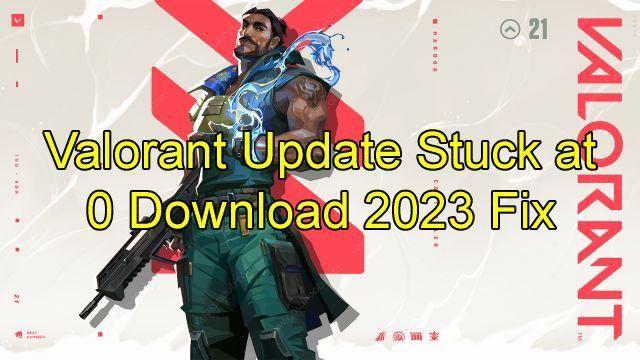¡Aproveche al máximo su experiencia de juego manteniendo a los conductores bajo control!
Para asegurarse de que su PC y sus periféricos funcionen a su máximo potencial, debe mantenerse alejado de los problemas con los controladores. Tenerlos desactualizados puede provocar un bajo rendimiento y errores en el juego. Una forma rápida y sin esfuerzo de tener siempre controladores de buen rendimiento es seguir los pasos a continuación:
- Descargar e instalar DriverFix
- PROMOCIÓN DE la aplicación y haga clic Iniciar escaneado para localizar errores del controlador
- Presione Actualizar todos los controladores ahora para corregir todos los errores.
Valorant es un videojuego táctico de disparos en primera persona desarrollado y publicado por Riot Games. Varios jugadores han informado que Valorant se congela aleatoriamente y, a veces, se bloquea sin ningún error, especialmente después de la actualización del parche 5.12.
Este artículo le proporcionará soluciones para solucionar varios problemas con Valorant, como bloqueos, fallas al iniciar, congelamiento y otros problemas.
¿Por qué mi Val se congela aleatoriamente?
Puede haber varias razones por las que Valorant puede congelarse en su dispositivo. Algunas causas comunes de la congelación aleatoria de Valorant incluyen:
- Conductores obsoletos: Los controladores desactualizados pueden causar problemas de compatibilidad con el juego, lo que provoca bloqueos.
- Archivos de juego dañados: si los archivos del juego están dañados o corrompidos, puede hacer que Valorant se bloquee, se congele o no se inicie.
- Problemas de red: si tiene problemas de conexión o latencia alta, será la causa de que Valorant se bloquee sin ningún error.
¿Cómo arreglo una congelación en Valorant?
Aquí hay algunas comprobaciones preliminares que debe realizar para asegurarse de que todo esté en su lugar antes de probar cualquiera de las soluciones a continuación.
- Cierre los programas innecesarios que se ejecutan en segundo plano para liberar recursos del sistema.
- Verifique su conexión a Internet e intente solucionar cualquier problema con su red.
- Consulta los requisitos mínimos del sistema proporcionados por playvalorant.com.
Tabla de contenidos:
- Actualizar el controlador de la GPU
- Optimiza tu conexión a internet
- de windows Update
- Reparar archivos del juego
- Deshabilitar superposición
- Realizar un arranque limpio
- Reinstall Valorando
1. Actualizar el controlador de la GPU
Para detener la congelación de Valorant al inicio, asegúrese de que los controladores de su GPU estén actualizados. Puede actualizar sus controladores gráficos de forma manual y automática, así es como lo hace:
✅ Actualice el controlador GPU manualmente usando Administrador de dispositivos:
- Localice el Administrador de dispositivos en la barra de búsqueda y ábrelo.
- Expanda Adaptadores de pantalla, haga clic con el botón derecho en el que está usando y luego seleccione Actualizar controlador.
- Haga clic en Buscar conductores automáticamente.
✅ Actualice los controladores de GPU automáticamente usando corrección del controlador – una herramienta de terceros de confianza:
- Descargue e instale DriverFix.
- PROMOCIÓN DE Driverfix y comenzará a escanear.
- Presione Actualizar todos los controladores ahora para corregir todos los errores.
2. Optimiza tu conexión a internet
Para reparar la congelación aleatoria de Valorant, debe tener una conexión a Internet confiable, ya que el juego se puede jugar en línea. Para optimizar su conexión a Internet, siga los pasos a continuación:
❇️ Reinicia tu enrutador: Reiniciar su enrutador puede ayudar a solucionar problemas de conectividad y mejorar el rendimiento general.
❇️ Inspeccione su conexión en busca de interferencias: Si está utilizando una conexión inalámbrica, es posible que otro hardware o fuentes de interferencia estén interfiriendo con ella. Apague cualquier dispositivo adicional que pueda estar interfiriendo con su enrutador o intente transferirlo a un área diferente.
❇️ Actualice el firmware de su enrutador: Actualizar el firmware de su enrutador podría ayudarlo a funcionar de manera más eficiente y optimizar su conexión a Internet.
❇️ Use una conexión por cable: Si actualmente está conectado de forma inalámbrica, piense en cambiar a una conexión por cable. En general, las conexiones por cable son más rápidas y confiables que las inalámbricas.
❇️ Consulte a su proveedor de servicios de Internet (ISP): Es posible que los problemas con su ISP sean los culpables si tiene problemas con su conexión a Internet. Pregúntele a su ISP si tiene conocimiento de algún problema o si hay alguna acción que pueda tomar para fortalecer su conexión.
❇️ Reduce la cantidad de dispositivos que tienes conectados a Internet: Es posible que demasiados dispositivos estén luchando por el ancho de banda, lo que ralentizará su conexión. Limite la cantidad de dispositivos que utilizan Internet al mismo tiempo o intente desconectar algunos de ellos.
3. Actualiza Windows
La mayoría de las veces, las últimas actualizaciones de Windows aumentan el rendimiento y corrigen errores que generalmente pueden corregir la congelación de Valorant en la pantalla de carga. Para actualizar su Windows, siga los pasos a continuación:
- Presiona Win + I para acceder Ajustes.
- Haga clic en la pestaña de actualización de Windows, luego haga clic en Buscar actualizaciones.
- Si se han encontrado actualizaciones, haga clic en el instalar ahora del botón.
4. Repara archivos de juegos
Para verificar los archivos del juego en Epic Games Launcher, siga los pasos a continuación:
- Abra la Lanzador de juegos épico y navega a Valorant.
- Haga clic en el ícono de ajustes al lado del Reproducir botón para abrir la configuración de Valorant.
- En el menú de configuración, haga clic en el botón “Verificar".
- Epic Games Launcher comenzará a verificar los archivos del juego. Este proceso puede tardar unos minutos.
Si el proceso de verificación encuentra algún problema con los archivos del juego, los reparará automáticamente y eventualmente reparará la congelación aleatoria de Valorant. Si continúa experimentando que Valorant se congela a mitad del juego, pasemos a la siguiente solución.
5. Desactivar superposición
Las superposiciones de juegos generalmente pueden hacer que los juegos se bloqueen, se congelen o incluso no se inicien. Para solucionar potencialmente el problema, intente deshabilitar cualquier superposición que use.
➡️ Deshabilitar el NVIDIA GeForce Experiencia cubrir:
- Abra la NVIDIA GeForce Experiencia .
- Clickea en el "Ajustesicono de engranaje en la esquina superior derecha de la ventana.
- En primera Ajustes menú, vaya al menú “GeneralPestaña
- Desplácese hacia abajo hasta "Superposición en el juego" y cambie el interruptor "Superposición en el juego" a la "DESC" posición.
Alternativamente, al jugar Valorant, puede desactivar la superposición presionando "Alt + Z" y esto abrirá la superposición. Mueva el interruptor "Superposición en el juego" a la posición "Desactivado", después de hacer clic en el botón "Configuración" en la esquina superior derecha de la superposición.
Recuerde que al desactivar la superposición, es posible que no pueda usar algunas funciones de NVIDIA GeForce Experience, como la grabación de pantalla y la reproducción instantánea.
➡️ Para deshabilitar el Discord superposición, siga estos pasos:
- Abierta Discord y haga clic en "Ajustes del Usuarioicono de engranaje en la esquina inferior izquierda de la ventana.
- En el menú Configuración, vaya a "SuperposiciónPestaña
- Cambie el interruptor "Habilitar superposición en el juego" a "DESC" posición.
Alternativamente, puede desactivar la superposición presionando la combinación de teclas "Shift + `" mientras juega Valorant. Esto abrirá la superposición y puede hacer clic en el botón "X" en la esquina superior derecha de la superposición para cerrarla.
Tenga en cuenta que deshabilitar la superposición puede impedirle usar ciertas funciones de Discord, como el chat en el juego y el uso compartido de pantalla.
6. Realice un arranque limpio
El inicio limpio terminará o suspenderá la operación de cualquier programa backend innecesario. Además, estos programas son incompatibles entre sí, lo que hace que Valorant se congele en la pantalla de inicio.
Para realizar un inicio limpio en Windows, siga estos pasos:
1️⃣ Presiona el botón “De Windows + R” para abrir el cuadro de diálogo Ejecutar.
2️⃣ Escribe “msconfig” y presione Entrar para abrir el Configuración del Sistema utilidad.
3️⃣ Ir a la “ServiciosPestaña "y marque la casilla"Ocultar todos los servicios de Microsoft"Casilla de verificación.
4️⃣ Haga clic en el “Desactivar todos".
5️⃣ Haga clic en el “Aplicar” y luego haga clic en el botón “OK".
6️⃣ Reinicie su PC.
Compruebe si este paso ha solucionado que Valorant se congele o se bloquee.
7. Reinstalar Valorant
Si ha intentado todos los pasos anteriores y el problema persiste, puede intentar reinstalar el juego. Aunque puede ser intimidante tener que instalar el juego nuevamente, en algunos casos, una instalación limpia puede solucionar problemas de codificación graves que no se pueden resolver con las técnicas estándar de resolución de problemas.
Si alguna vez encontró el código de error 7 de Valorant mientras disfrutaba del juego, sepa que se debe a que los servidores no funcionan. Además, si un jugador ha hecho algo sospechoso o poco ético, este error puede activarse.
Realmente esperamos que la información anterior sea útil y lo ayude a reparar Valorant que se congela y bloquea aleatoriamente sin ningún error. Si por casualidad tiene alguna sugerencia o solución que lo ayudó a solucionar y no las hemos mencionado, deje un comentario a continuación.








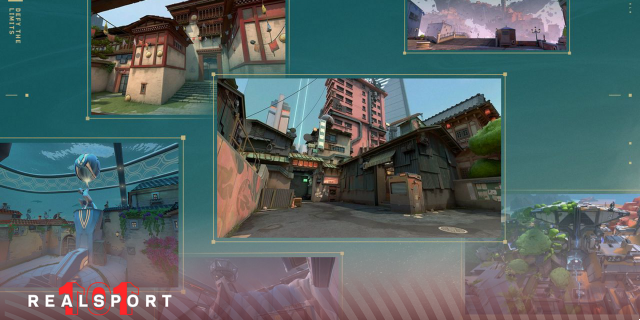
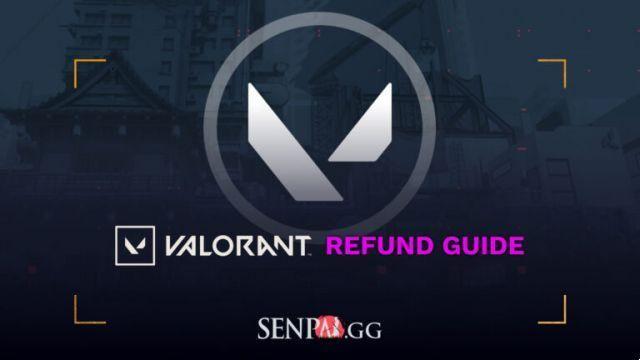






![¿Por qué la actualización de Valorant es tan lenta y cómo solucionarlo? [Respondido] [Clonar disco]](/images/posts/d40bca3aa9ac34c8caec6d01c3f5ba7a-0.jpg)